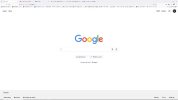Installeer de app
How to install the app on iOS
Follow along with the video below to see how to install our site as a web app on your home screen.
Opmerking: This feature may not be available in some browsers.
Je gebruikt een verouderde webbrowser. Het kan mogelijk deze of andere websites niet correct weergeven.
Het is raadzaam om je webbrowser te upgraden of een browser zoals Microsoft Edge of Google Chrome te gebruiken.
Het is raadzaam om je webbrowser te upgraden of een browser zoals Microsoft Edge of Google Chrome te gebruiken.
Browser About:newtab in firefox
- Onderwerp starter kostenzer
- Startdatum
Mag ik gewoon zeggen wat ik gelezen heb, heer Het Einde? Ik los helemaal niks op.
Houd eens op met je belachelijke huftergedrag.
Houd eens op met je belachelijke huftergedrag.
Mijn computer is gewoon van de BCC. Lijkt mij een meer dan gewone particuliere retail. Geen Office aanwezig.Het gaat er niet om of je zelf verbonden bent met een organisatie maar of je een Windows installatie en/of een Office pakket hebt geïnstalleerd ander dan de gewone particuliere retail.
Nog geen e-mail notificaties.
Misschien heeft men hierboven niet helemaal ongelijk - blijkbaar is dat al vastgesteld als gevolg van een AV !
Vooral de laatste hint uit deze tekst hieronder is interessant :
De melding *"uw browser wordt door uw organisatie beheerd"* kan in Firefox verschijnen als er bepaalde instellingen of policies zijn toegepast die Firefox als "door een organisatie beheerd" markeren. Dit kan gebeuren in de volgende situaties:
1. **Groepsbeleid (Windows)**: Als je Firefox gebruikt op een computer die onderdeel is van een Windows-domein, kan een netwerkbeheerder groepsbeleidinstellingen configureren die Firefox aanpassen. Dit gebeurt vaak bij werkcomputers waar IT-beheerders bepaalde instellingen willen afdwingen.
2. **Policy-bestanden in Firefox zelf**: Firefox biedt ondersteuning voor JSON-policy-bestanden, waarmee instellingen en restricties kunnen worden toegepast. Een `policies.json`-bestand in de installatiemap van Firefox (meestal `C:\Program Files\Mozilla Firefox\distribution\` op Windows) kan ervoor zorgen dat de melding verschijnt.
3. **Gebruikte software of extensies**: Sommige software, zoals antivirusprogramma’s of beveiligingstools, kan extra instellingen toepassen of Firefox configureren, wat ook kan leiden tot deze melding.
4. **Zelf geïnstalleerde policies**: In sommige gevallen kan een gebruiker per ongeluk een policy-bestand hebben toegevoegd, of dit kan het resultaat zijn van bepaalde software-installaties die dit automatisch doen.
Je kunt controleren of er policies actief zijn door `about"dubbelpunt"policies` (vervangen dus door dubbele punt bij het intikken) in de adresbalk van Firefox in te typen. Hier zie je welke policies van toepassing zijn en wat hun bron is.
========
De `about policies`-pagina werkt alleen in **Firefox**. Deze pagina is specifiek ontworpen voor Firefox om gebruikers en beheerders inzicht te geven in de ingestelde policies die de browser beïnvloeden.
Andere browsers hebben hun eigen methoden om beleid en instellingen weer te geven:
- **Google Chrome**: In Chrome kun je `chrome://policy` in de adresbalk typen om te zien welke policies actief zijn. Hier kun je zien of de browser wordt beheerd en welke instellingen door een beheerder zijn aangepast.
- **Microsoft Edge**: In Edge kun je `edge://policy` gebruiken om hetzelfde overzicht te krijgen als in Chrome, aangezien Edge ook gebaseerd is op Chromium.
- **Safari**: Safari biedt geen directe manier om beheerinstellingen te bekijken, omdat het niet dezelfde uitgebreide policy-ondersteuning heeft als Firefox, Chrome of Edge. Policies worden vaak beheerd via MDM (Mobile Device Management) op macOS-systemen.
Elk van deze browsers heeft dus zijn eigen commando voor het bekijken van beheerinstellingen en policies, en `about policies` is specifiek voor Firefox.
Vooral de laatste hint uit deze tekst hieronder is interessant :
De melding *"uw browser wordt door uw organisatie beheerd"* kan in Firefox verschijnen als er bepaalde instellingen of policies zijn toegepast die Firefox als "door een organisatie beheerd" markeren. Dit kan gebeuren in de volgende situaties:
1. **Groepsbeleid (Windows)**: Als je Firefox gebruikt op een computer die onderdeel is van een Windows-domein, kan een netwerkbeheerder groepsbeleidinstellingen configureren die Firefox aanpassen. Dit gebeurt vaak bij werkcomputers waar IT-beheerders bepaalde instellingen willen afdwingen.
2. **Policy-bestanden in Firefox zelf**: Firefox biedt ondersteuning voor JSON-policy-bestanden, waarmee instellingen en restricties kunnen worden toegepast. Een `policies.json`-bestand in de installatiemap van Firefox (meestal `C:\Program Files\Mozilla Firefox\distribution\` op Windows) kan ervoor zorgen dat de melding verschijnt.
3. **Gebruikte software of extensies**: Sommige software, zoals antivirusprogramma’s of beveiligingstools, kan extra instellingen toepassen of Firefox configureren, wat ook kan leiden tot deze melding.
4. **Zelf geïnstalleerde policies**: In sommige gevallen kan een gebruiker per ongeluk een policy-bestand hebben toegevoegd, of dit kan het resultaat zijn van bepaalde software-installaties die dit automatisch doen.
Je kunt controleren of er policies actief zijn door `about"dubbelpunt"policies` (vervangen dus door dubbele punt bij het intikken) in de adresbalk van Firefox in te typen. Hier zie je welke policies van toepassing zijn en wat hun bron is.
========
De `about policies`-pagina werkt alleen in **Firefox**. Deze pagina is specifiek ontworpen voor Firefox om gebruikers en beheerders inzicht te geven in de ingestelde policies die de browser beïnvloeden.
Andere browsers hebben hun eigen methoden om beleid en instellingen weer te geven:
- **Google Chrome**: In Chrome kun je `chrome://policy` in de adresbalk typen om te zien welke policies actief zijn. Hier kun je zien of de browser wordt beheerd en welke instellingen door een beheerder zijn aangepast.
- **Microsoft Edge**: In Edge kun je `edge://policy` gebruiken om hetzelfde overzicht te krijgen als in Chrome, aangezien Edge ook gebaseerd is op Chromium.
- **Safari**: Safari biedt geen directe manier om beheerinstellingen te bekijken, omdat het niet dezelfde uitgebreide policy-ondersteuning heeft als Firefox, Chrome of Edge. Policies worden vaak beheerd via MDM (Mobile Device Management) op macOS-systemen.
Elk van deze browsers heeft dus zijn eigen commando voor het bekijken van beheerinstellingen en policies, en `about policies` is specifiek voor Firefox.
Laatst bewerkt:
@Leono, stop met ' Faces, duimpjes, .... ' te geven op mijn aan/opmerkingen!!Mag ik gewoon zeggen wat ik gelezen heb, heer Het Einde? Ik los helemaal niks op.
Houd eens op met je belachelijke huftergedrag.
Tenslotte verwijt de pot, de ketel dat em zwart ziet .....
gesnopen? dank u wel! mvg.
Daar is maar één oplossing voor : beiden gelijktijdig stoppen met mekaar te viseren.
Ben ik voorstander van ! Mijn voorstel ? - nu meteen !
PS : dus geen duimpjes of faces onderaan dit bericht en hup - op naar de essentie en de werkelijke problemen en vooral oplossingen die op dit forum de revue passeren.
Ben ik voorstander van ! Mijn voorstel ? - nu meteen !
PS : dus geen duimpjes of faces onderaan dit bericht en hup - op naar de essentie en de werkelijke problemen en vooral oplossingen die op dit forum de revue passeren.
Het belangrijkste lijkt mij: heb je last van die mededeling dat je browser beheerd wordt?
Een paar jaar geleden kon ik geen enkele Firefox instelling meer wijzigen (daarover startte ik een topic op dit forum), terwijl ik nu alleen die mededeling zie, maar wel alles kan wijzigen wat ik wil.
En dit laatste lijkt mij ook de situatie te zijn waarin de onderwerpstarter zich bevindt.
Een paar jaar geleden kon ik geen enkele Firefox instelling meer wijzigen (daarover startte ik een topic op dit forum), terwijl ik nu alleen die mededeling zie, maar wel alles kan wijzigen wat ik wil.
En dit laatste lijkt mij ook de situatie te zijn waarin de onderwerpstarter zich bevindt.
@kostenzer Ik denk dat ik weet wat je probleem is. Firefox kan standaard geen specifieke URL oproepen bij een nieuw tabblad.
Vroeger kon je dat via about:config, maar omwille van hacking is die optie, hoewel nog aanwezig, uitgeschakeld.
Je kan dat echter wel instellen met behulp van een add-on.
Ga naar https://addons.mozilla.org/firefox/addon/new-tab-override en installeer de add-on.
Na installatie krijg je de configuratiepagina van de add-on.
Vul de url van je startpagina in en bevestig met enter.
Je bent klaar.
Als je nu een nieuw tabblad opent zal die naar de door jou gekozen startpagina gaan.
Vroeger kon je dat via about:config, maar omwille van hacking is die optie, hoewel nog aanwezig, uitgeschakeld.
Je kan dat echter wel instellen met behulp van een add-on.
Ga naar https://addons.mozilla.org/firefox/addon/new-tab-override en installeer de add-on.
Na installatie krijg je de configuratiepagina van de add-on.
Vul de url van je startpagina in en bevestig met enter.
Je bent klaar.
Als je nu een nieuw tabblad opent zal die naar de door jou gekozen startpagina gaan.
Dit lijkt mij afkomstig van een firefox update..Sinds een paar dagen krijg ik bij het openen van een nieuw tabblad dit te zien:
ik gebruik de group speed dial als start pagina, kijk eens in de plug inns
De melding "uw browser wordt door uw organisatie beheerd" zie ik nu ook op een nieuw geinstallerde laptop die niet op school gebruikt wordt.
Binnenkort is weer een Laptop aan de beurt om te installeren. Dan zal ik fiefox even voor avira installeren en kijken wat die laat zien.
Binnenkort is weer een Laptop aan de beurt om te installeren. Dan zal ik fiefox even voor avira installeren en kijken wat die laat zien.